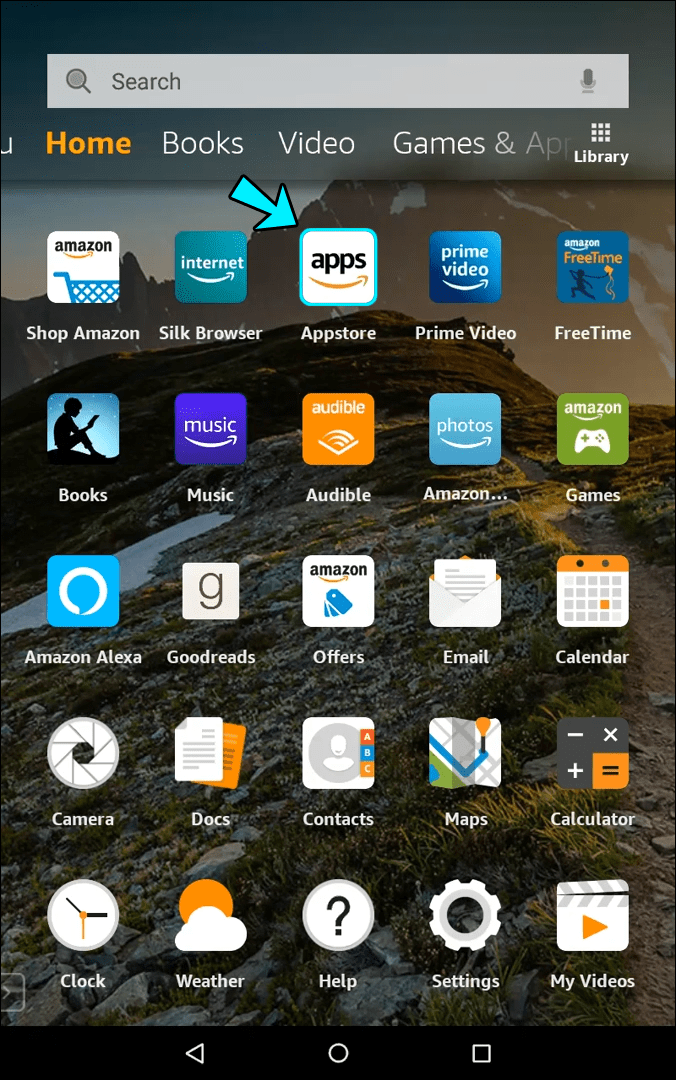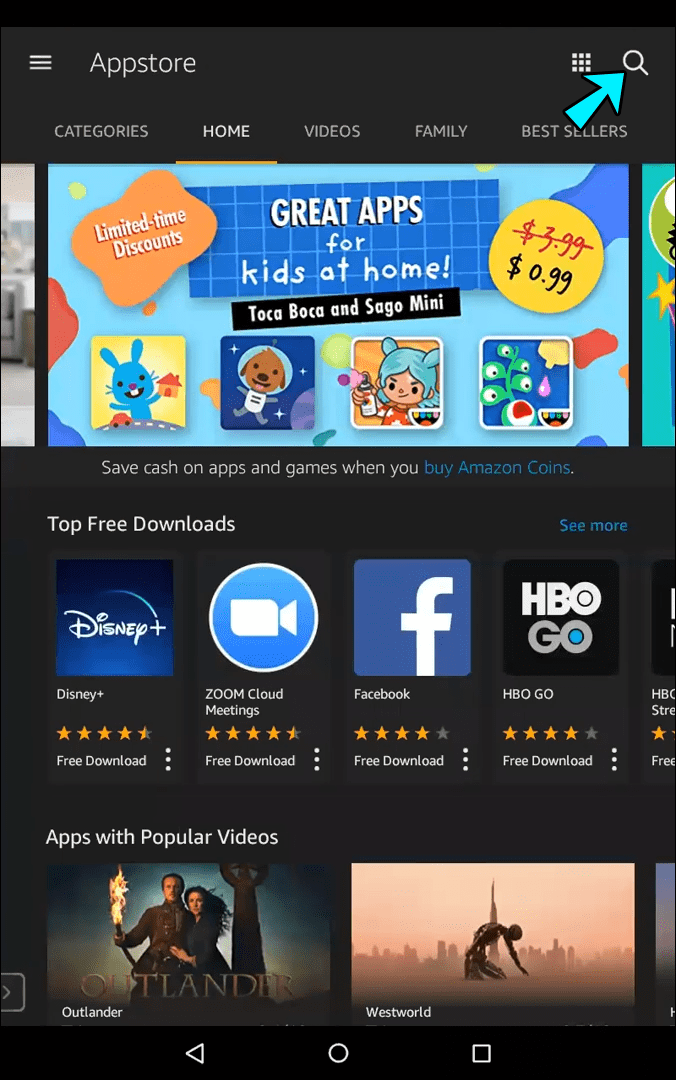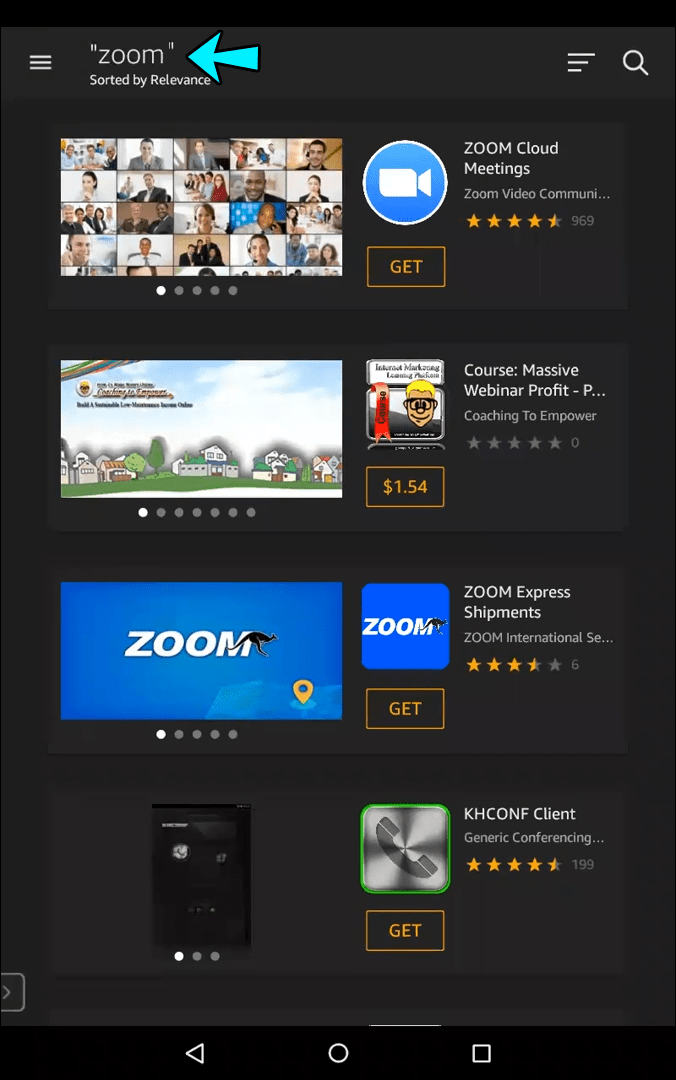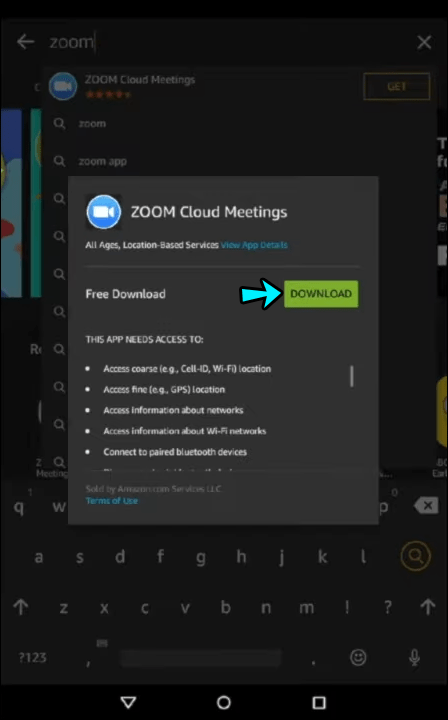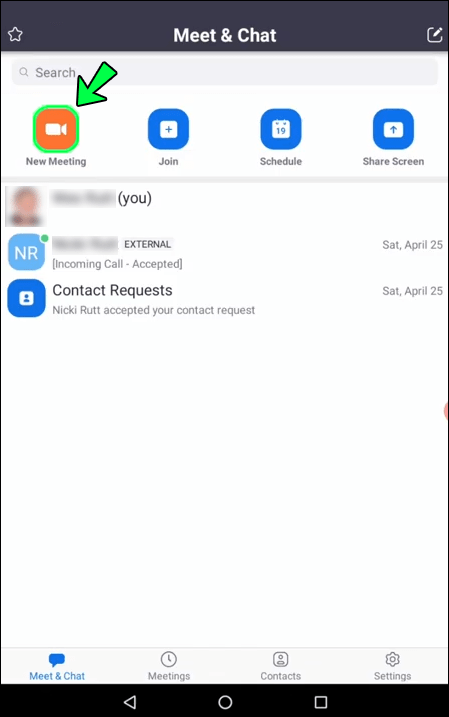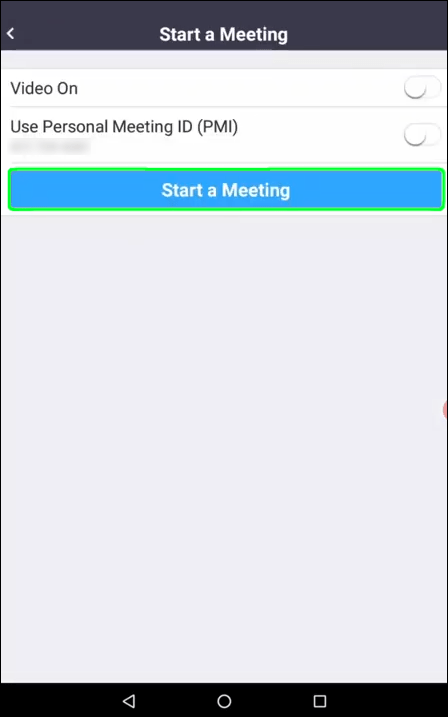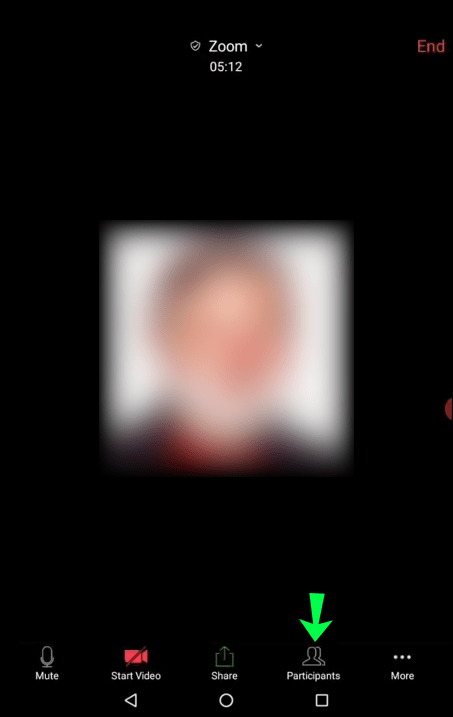Zoom si è guadagnato la reputazione di uno dei migliori servizi di videoconferenza sul mercato per aiutarti a tenere il passo con amici, familiari, colleghi di lavoro e persino compagni di classe. È possibile accedere a Zoom sulla maggior parte dei dispositivi abilitati a Internet, inclusi PC, dispositivi Android, dispositivi iOS e smart TV.

In questo articolo, ti mostreremo come utilizzare Zoom su un tablet Amazon Fire.
Come utilizzare lo zoom su un tablet Amazon Fire
La videoconferenza sta guadagnando sempre più popolarità in tutto il mondo e per una buona ragione.
L'uso di Zoom sugli smartphone comporta una grave battuta d'arresto: lo schermo di solito non è abbastanza grande da bloccare una visuale ottimale. Ciò può rendere difficile la condivisione di testo e altri materiali ad alta risoluzione durante una riunione. Inoltre, puoi vedere solo un massimo di quattro partecipanti quando usi Zoom sul tuo telefono. Questo può intaccare la collaborazione e rallentare il flusso di lavoro.
Un tablet Amazon Fire ti aiuta a superare queste sfide. Ad esempio, Fire HD 10 è dotato di un display da 10,1 pollici per aiutarti a vedere più partecipanti e visualizzare documenti o immagini basati su testo senza troppa fatica.
Inoltre, tutti i modelli della serie di tablet Amazon Fire sono dotati di altoparlanti stereo che offrono un suono migliore rispetto agli smartphone.
Vediamo ora i vari modi in cui puoi utilizzare Zoom su un tablet Amazon Fire.
Come scaricare Zoom su un tablet Amazon Fire
- Apri l'App Store di Amazon sul tuo tablet.
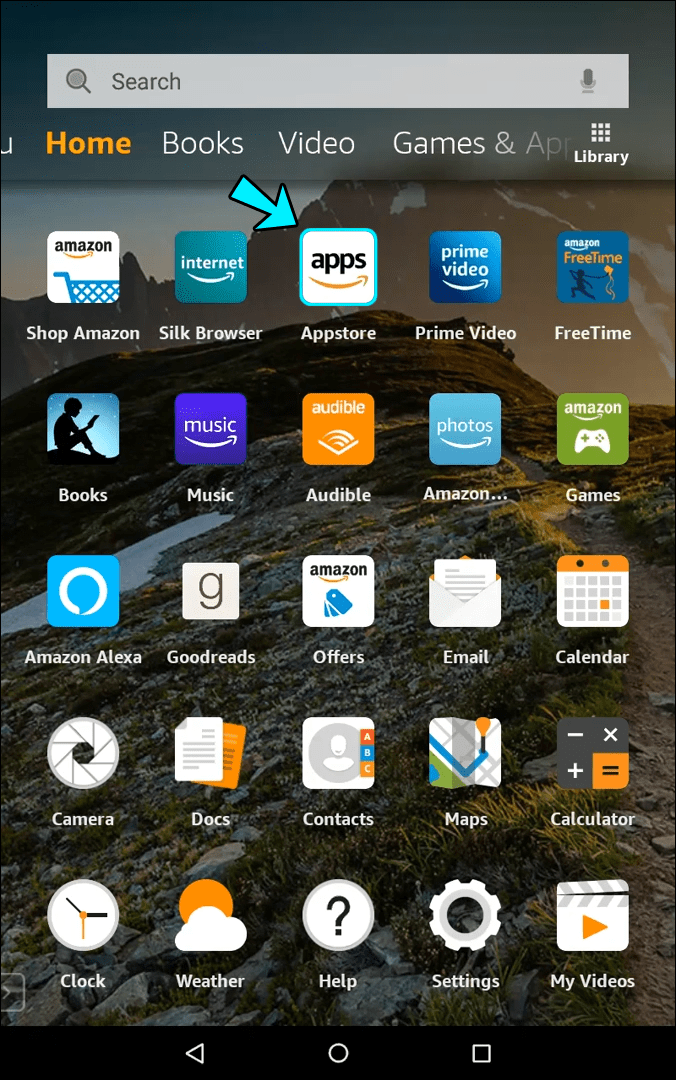
- Fare clic sull'icona della lente di ingrandimento per aprire il pulsante di ricerca.
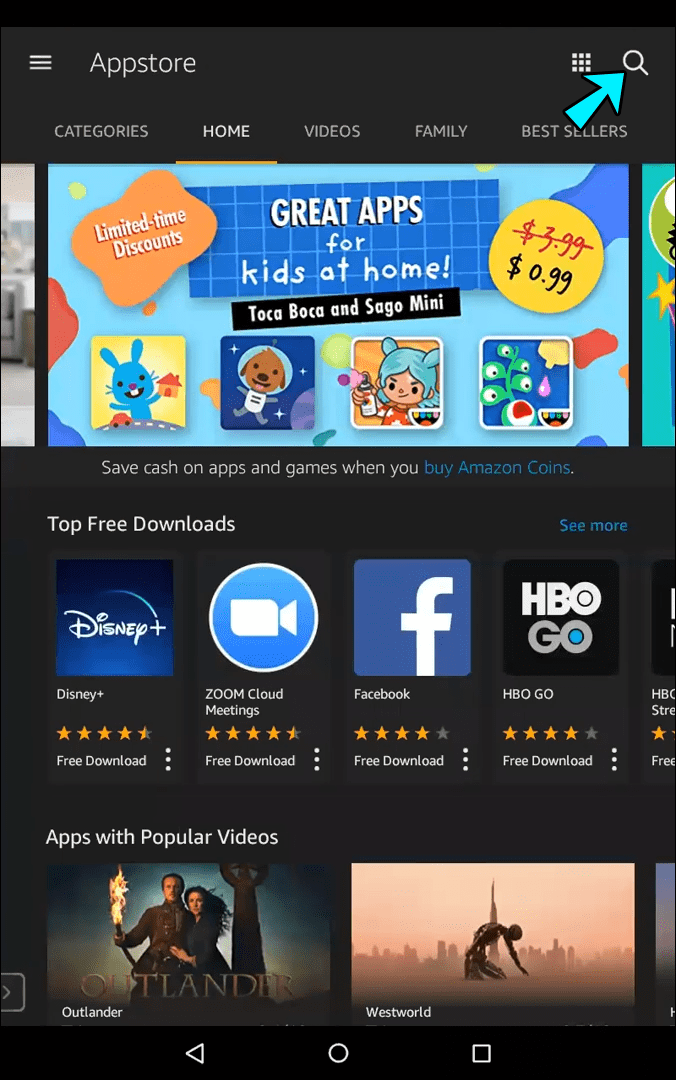
- Inserisci Zoom nel campo di testo e tocca Vai.
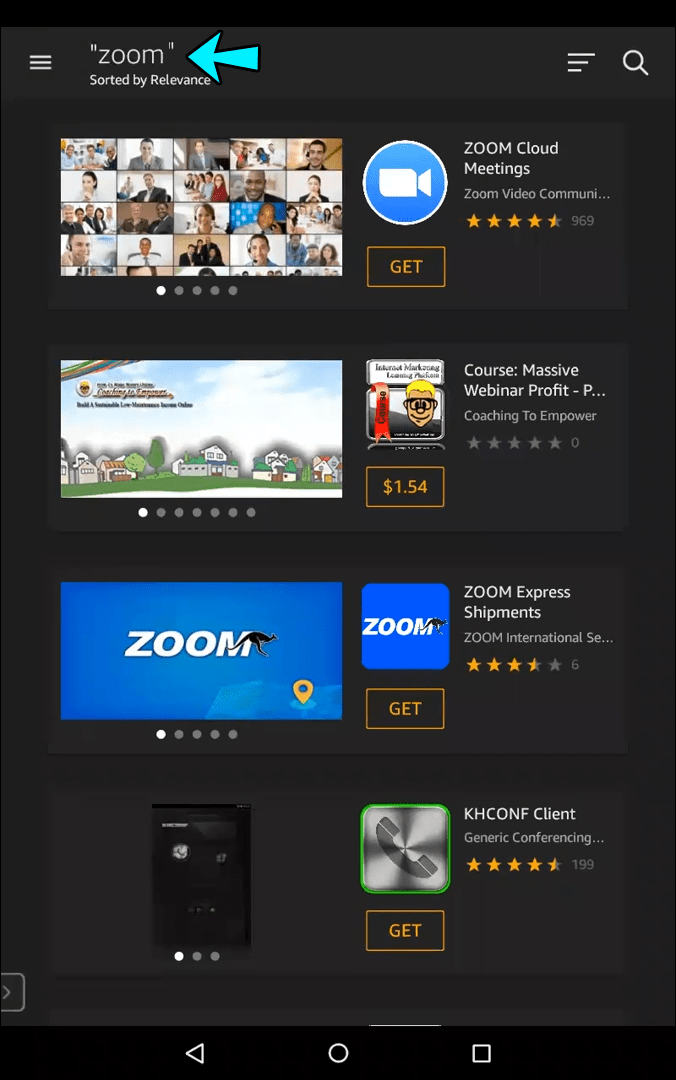
- Quando trovi il Zoom Cloud Riunioni app, toccala e quindi seleziona Scarica o Ottenere a seconda di dove ti trovi nell'App Store.
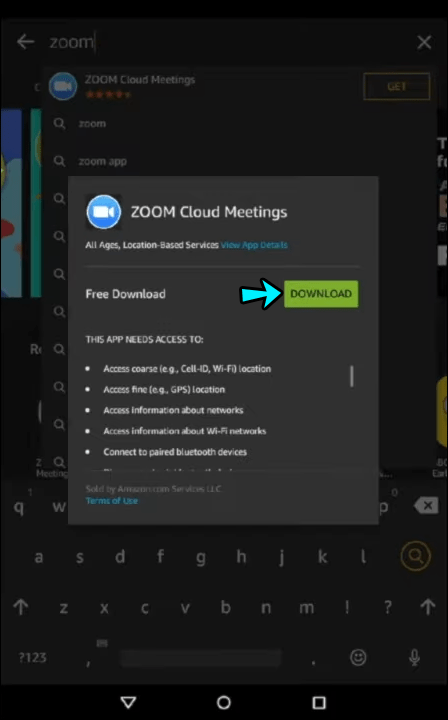
- Dopo aver scaricato correttamente l'app, segui le istruzioni sullo schermo per installare l'app.
- Accedi a Zoom o crea un account per iniziare.
A questo punto, Zoom non è un'app integrata sui tablet Amazon Fire. Devi scaricarlo e installarlo, ma il processo è semplice:
Dopo aver installato l'app, le tue chat video o audio sono ora a portata di tocco.
Come ospitare una riunione Zoom su un tablet Amazon Fire
Le riunioni Zoom sono facilmente il modo migliore per le organizzazioni e i team di connettersi, collaborare in tempo reale e gestire le pianificazioni dei progetti in modo efficiente. Se vuoi organizzare una riunione e collaborare con il tuo team a un progetto o semplicemente incontrarti con gli amici, ecco come procedere:
- Apri l'app Zoom sul tuo dispositivo e tocca Nuova riunione.
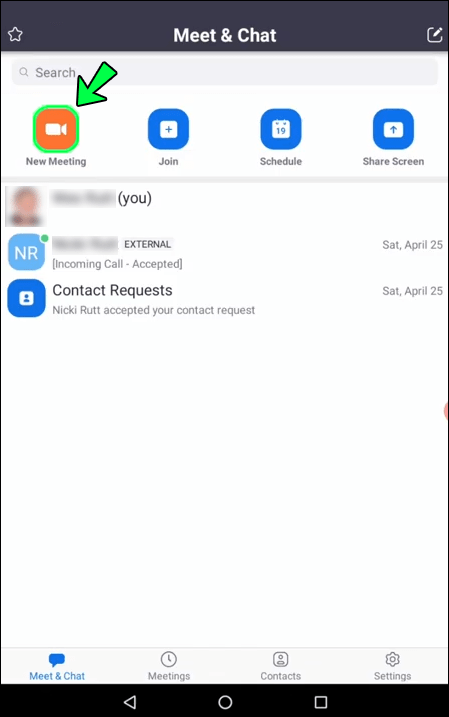
- Tocca Avvia una riunione.
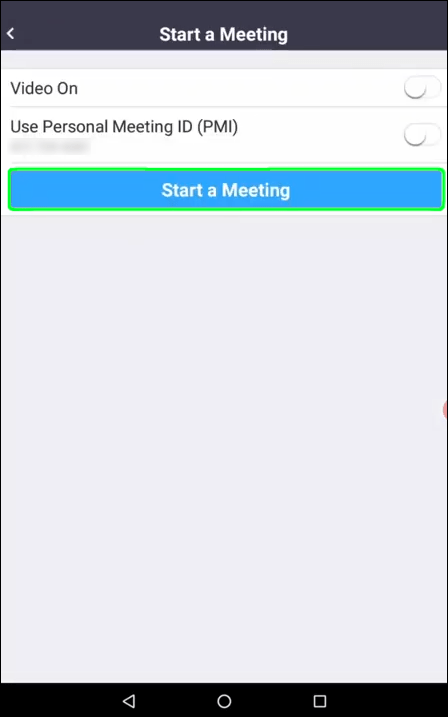
- A questo punto, Zoom cercherà il tuo permesso per accedere alla tua fotocamera e microfono. Tocca Ok per acconsentire alla richiesta.
- Tocca Partecipanti. Dovresti vedere un menu a comparsa che ti offre diverse opzioni su come invitare i tuoi ospiti. Puoi scegliere di inviare loro un'e-mail, un messaggio o anche un link di invito.
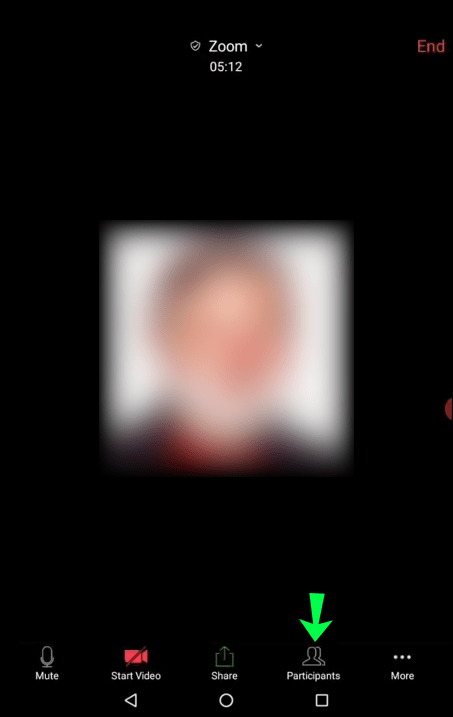
- Quando sei pronto, tocca Avvia riunione.
In qualità di host, puoi controllare ogni aspetto della riunione. Ad esempio, puoi rimuovere partecipanti, disattivare l'audio di un partecipante, registrare una sessione, chattare in privato con i partecipanti o persino condividere lo schermo.
non riesco ad aprire il menu di avvio di Windows 10
(a) Silenziamento di un partecipante
A volte potrebbe essere necessario disattivare l'audio di uno dei partecipanti. Forse stanno parlando troppo o interrompendo costantemente gli altri partecipanti. O forse c'è molto rumore di sottofondo proveniente dal loro microfono e sei desideroso di vivere un'esperienza di videoconferenza più tranquilla.
Ecco come procedere:
- Tocca il pulsante Gestisci partecipanti.
- Tocca e tieni premuto il nome del partecipante.
- Seleziona Muto dal menu a comparsa risultante.
(b) Rimozione di un Partecipante
Per rimuovere definitivamente un partecipante dalla riunione:
- Tocca il pulsante Gestisci partecipanti.
- Tocca e tieni premuto il nome del partecipante.
- Seleziona Rimuovi dal menu a comparsa.
(c) Registrazione di una riunione
La registrazione di una sessione è il modo perfetto per conservare informazioni importanti e aiutarti a dare seguito alle promesse o alle attività assegnate ai partecipanti.
come assicurarsi che i driver siano aggiornati
Per registrare una riunione utilizzando Zoom su un tablet Amazon Fire, tocca semplicemente il pulsante di registrazione nella barra delle applicazioni. Puoi salvare le tue registrazioni nella memoria locale o nel cloud. Tuttavia, potresti aver bisogno di un piano a pagamento per sbloccare l'archiviazione cloud.
(d) Chatta con i partecipanti
Zoom ha un ottimo strumento di chat che ti consente di comunicare con il tuo team durante le riunioni.
Per chattare con tutti i partecipanti:
- Tocca il pulsante Chat nella barra delle applicazioni.
- Inserisci il messaggio che desideri inviare nell'apposita casella.
- Premi Invio per inviare il messaggio.
Questo tipo di messaggio è visto da tutti i partecipanti alla chiamata e può essere un buon modo per esporre qualcosa di cui si è discusso verbalmente o anche per lanciare grida.
Se vuoi chattare in privato:
- Tocca il pulsante Gestisci partecipanti.
- Tocca e tieni premuto il nome del partecipante con cui desideri chattare.
- Seleziona Chat dal menu a comparsa. Dovresti quindi vedere una finestra di chat privata in cui voi due potete scambiare messaggi in tempo reale.
Come aggiungere contatti in Zoom su un tablet Amazon Fire
L'app Zoom Amazon Fire ti consente di aggiungere contatti per facilitare la comunicazione. Ecco come procedere:
- Apri l'app e tocca Contatti nella barra delle applicazioni.
- Tocca + nell'angolo in alto a destra dello schermo.
- Seleziona Aggiungi un contatto dal sottomenu a comparsa.
- Inserisci l'indirizzo email del contatto.
- Tocca Ok per salvare il contatto.
Dopo aver salvato un contatto, Zoom ne chiede l'approvazione tramite un link inviato via email. Appariranno nell'elenco dei contatti solo dopo aver accettato la tua richiesta.
Una richiesta deve essere accettata entro 30 giorni, o meno il collegamento diventa non valido.
Come partecipare a una sessione Zoom su un tablet Amazon Fire
Una delle cose migliori di Zoom è che non devi sempre ospitare una riunione. Chiunque abbia le tue informazioni di contatto può invitarti alla riunione.
Partecipare a una riunione Zoom è semplice.
Opzione 1: partecipare a una riunione tramite un collegamento
- Apri la tua app di posta elettronica e tocca il link della riunione.
- Verrai reindirizzato automaticamente alla tua app Zoom dove potrai partecipare alla riunione.
Opzione 2: partecipazione a una riunione tramite l'ID riunione
Un ID riunione Zoom è un codice di nove cifre utilizzato per partecipare a una riunione Zoom. Con l'ID riunione, ecco come procedere:
- Apri l'app Zoom sul tuo tablet Fire e tocca Unisciti.
- Immettere l'ID riunione e quindi toccare Partecipa alla riunione.
In alcuni casi, un organizzatore potrebbe richiedere l'inserimento di una password per partecipare a una riunione. Di solito forniscono la password insieme all'ID riunione.
Come invitato, non godrai degli stessi privilegi dell'host, ma potrai comunque fare molto. Ciò include disattivare il microfono, registrare una sessione, alzare la mano quando vuoi parlare, chattare con altri partecipanti o persino condividere lo schermo.
Come vedere tutti su Zoom quando si utilizza un tablet Amazon Fire
Per impostazione predefinita, Zoom si concentra sul relatore durante una sessione. Tuttavia, puoi cambiare la visualizzazione e vedere gli altri partecipanti. Ecco come:
come trovare le email non lette nell'app Gmailmail
- Poiché la riunione è in corso, cambia la visualizzazione da Relatore attivo a Visualizzazione galleria nell'angolo in alto a destra dello schermo.
In Visualizzazione galleria, puoi vedere le miniature dei partecipanti in formato griglia. Possono essere visualizzati solo 49 partecipanti per pagina.
Come modificare lo sfondo dello zoom su un tablet Amazon Fire
Se stai tenendo una sessione Zoom mentre sei lontano dall'ufficio o dalla workstation, potresti voler cambiare lo sfondo e scegliere qualcosa che sembri più professionale.
Ecco come farlo:
- Apri l'app Zoom sul tuo tablet.
- Tocca Profilo e quindi apri la sezione delle impostazioni.
- Tocca sulla barra dei menu e seleziona Sfondo virtuale.
- Seleziona lo sfondo che desideri utilizzare.
Zoom sempre e ovunque
I tablet Amazon Fire e Zoom sono una combinazione creata nel paradiso delle videoconferenze. Con i due, nulla dovrebbe impedirti di programmare una sessione con il tuo team per fare brainstorming o semplicemente recuperare il ritardo.
Hai provato a utilizzare l'app Zoom sui tablet Amazon Fire? Com'è stata la tua esperienza?
Fatecelo sapere nella sezione commenti qui sotto.